PS给时尚写真照片添加质感的肤色和唯美的雪景效果
这篇教程是向PSD素材网(www.PSD.cn)的朋友分享PS给时尚写真照片添加质感的肤色和唯美的雪景效果方法,教程真的很不错,制作出来的效果非常漂亮,下面我们来看看效果图与原图:

具体的制作步骤如下:
1.首先我们拿到原图进入Camera Raw,首先我们看到数据直方图右上角,有个白色三角说明图片偏爆,但是是白色说明爆的不偏色,
如果是其他颜色说明偏这些色彩。有时候摄影师常常拍片会有误区,总觉得拍出来的片子在相机里面很好看几乎接近出片了,
可是在Camera Raw里却会发现很爆又灰,那么为什么呢?因为相机显示图片小而且显示屏跟我们的平常电脑显示也不一样,
还有就是丢到Camera Raw里会还原一些数据,所以摄影师一定要学好Camera Raw,因为在原格式照片里相机和Camera Raw调整想要好的品质
那么就配合在一起。所以在前期拍摄的时候千万不要拍的太过于亮。因为在Camera Raw调整从亮到暗做的费劲控制不好也可能不自然,
从暗到亮那么就可以挥洒自如。呵呵,说了一些小知识,希望对你们有帮助。
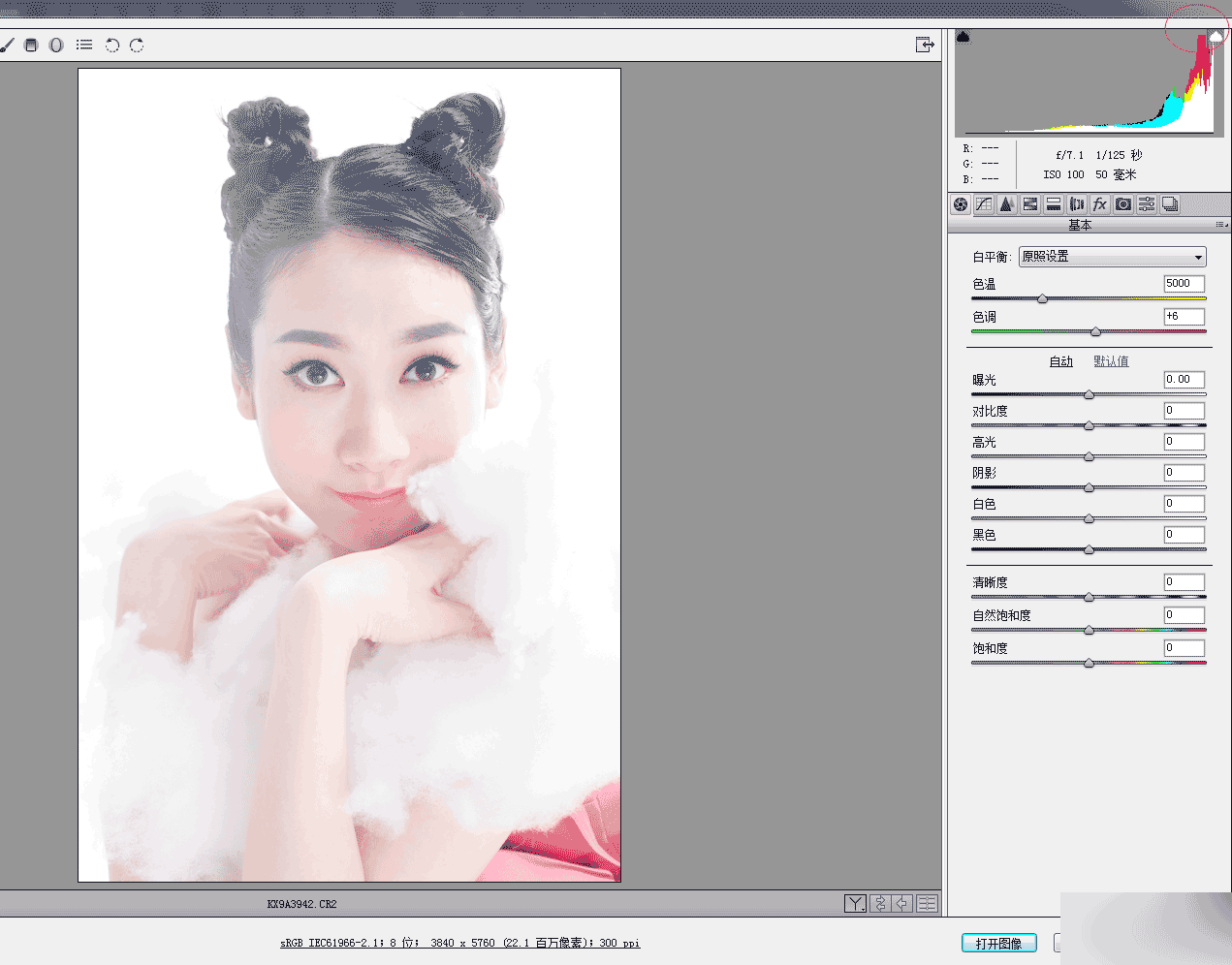
2.所以我们第一步先校正曝光和图片的密度和整体的色彩,因为原片过亮所以处理适当不要太狠,保留很好的过度关系和亮度就好。
那么很显然我们要走冷一些,但是对于这种比较亮得片子劲量不要让肤色太冷,不要出现太浓色彩即可 看参数
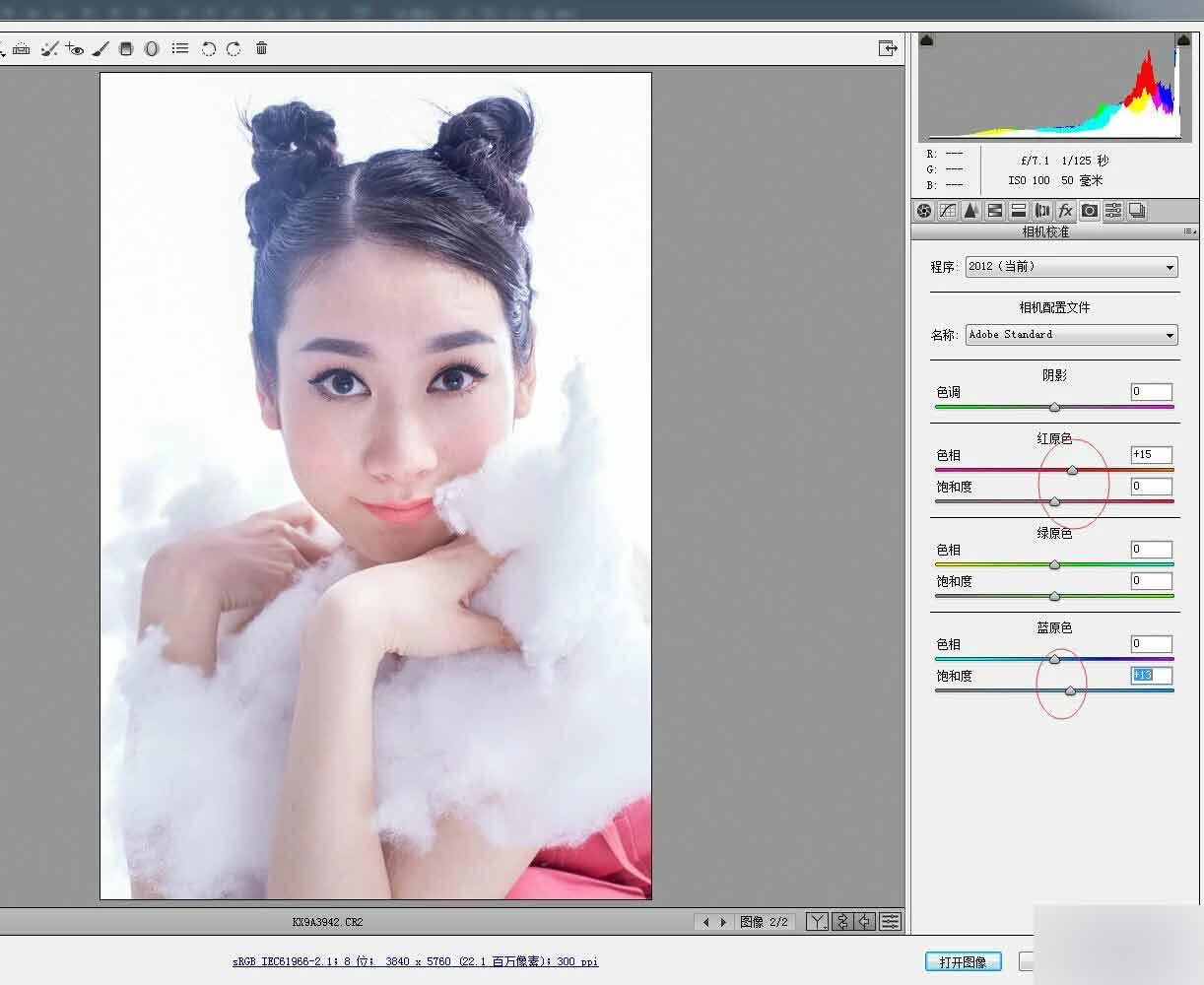
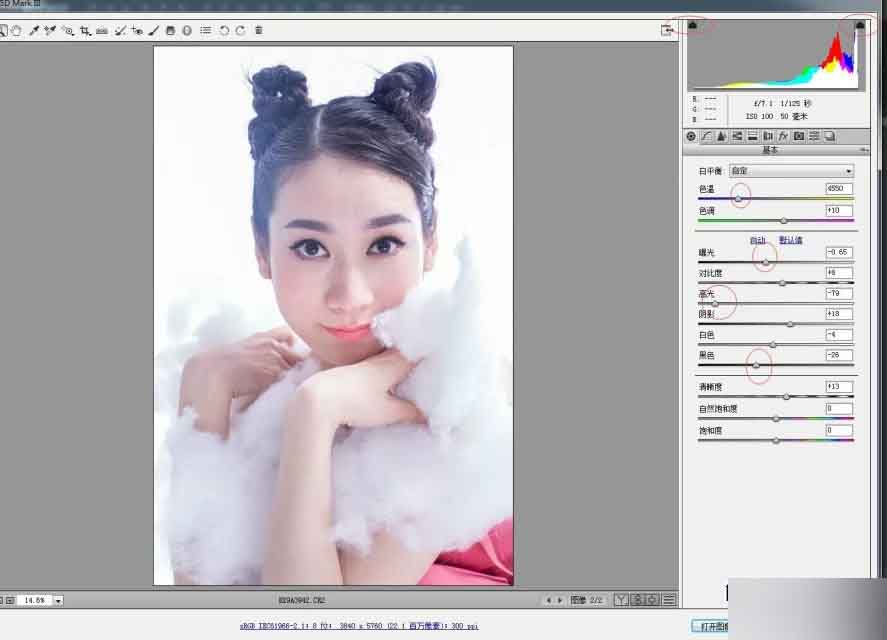
3.好我们看转好的片子,可能对于原片来说暗一些,但是我们后面就会有更好的处理空间,色彩也会很好的着入。

4.往常我们可能会用渐变映射开头,但是这个片子过亮所以调整色彩就好,注意控制点到位置,后面方法也很简单,
先用可选颜色对黑白灰进行上色先。看参数
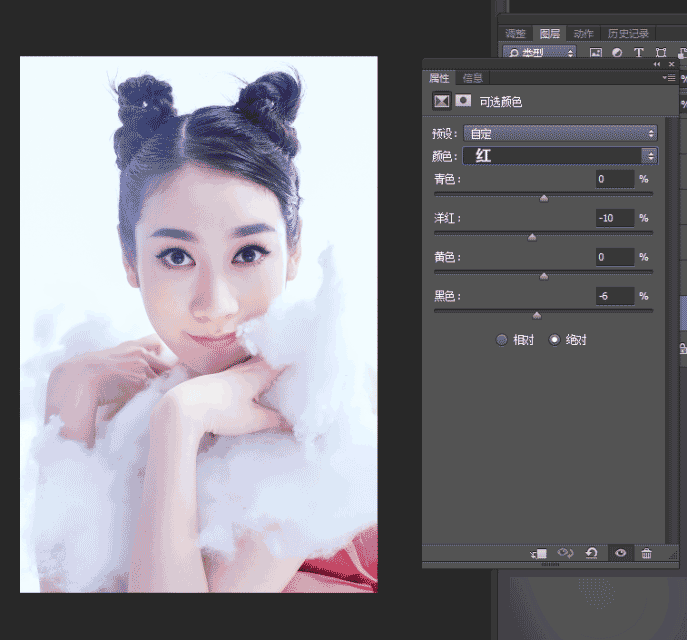
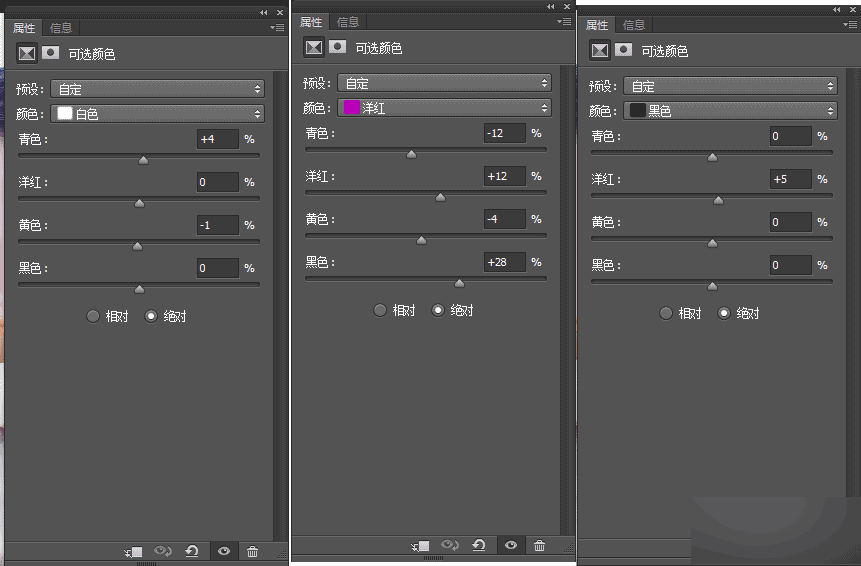
5..接着再用可选颜色,对所加上的颜色进行调整,有人会问为什么不一次调好,
因为没有加颜色说明没颜色,那么用可选颜色自然是没有多大作用。
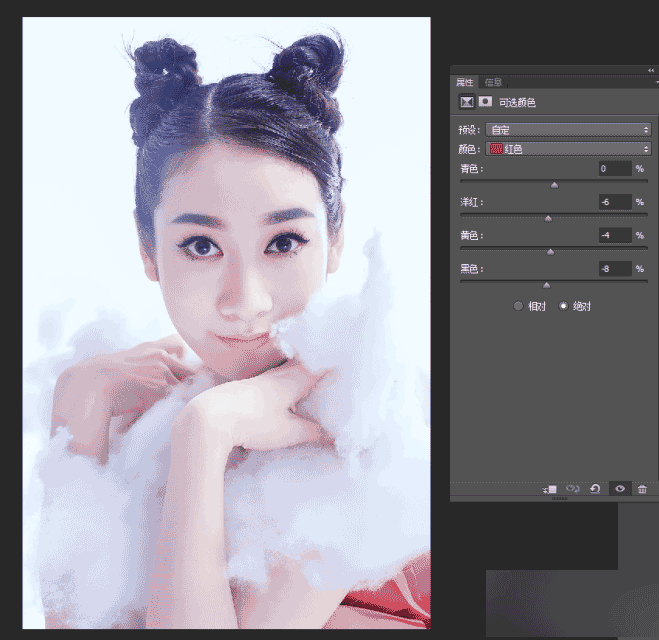
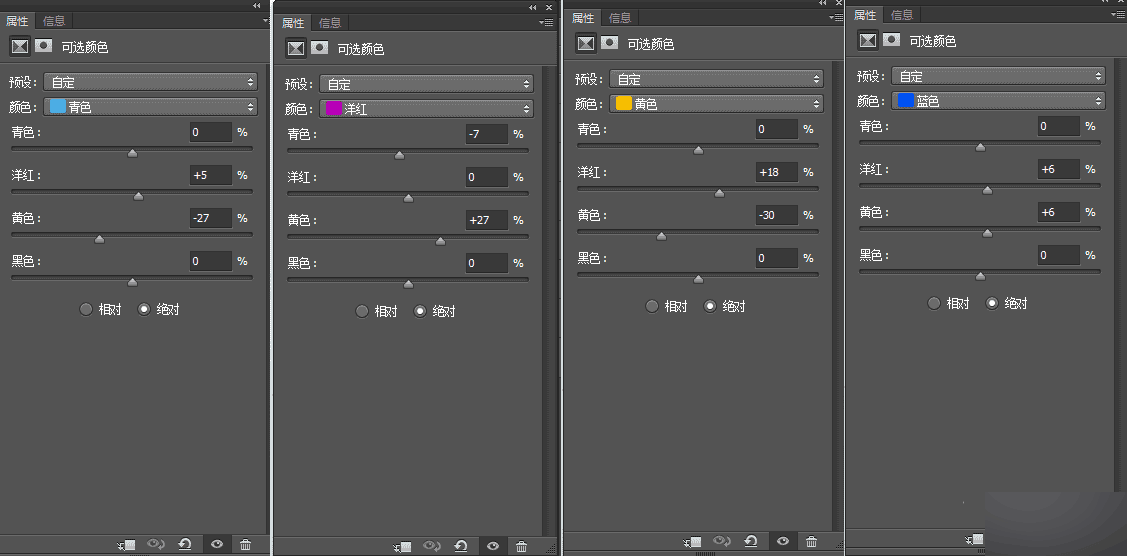
6..完事后我们看下颜色是有了但是人物有些闷灰 ,
我们单独的选出皮肤部分不用选的怎么精细,适当提色阶,拉出高光。
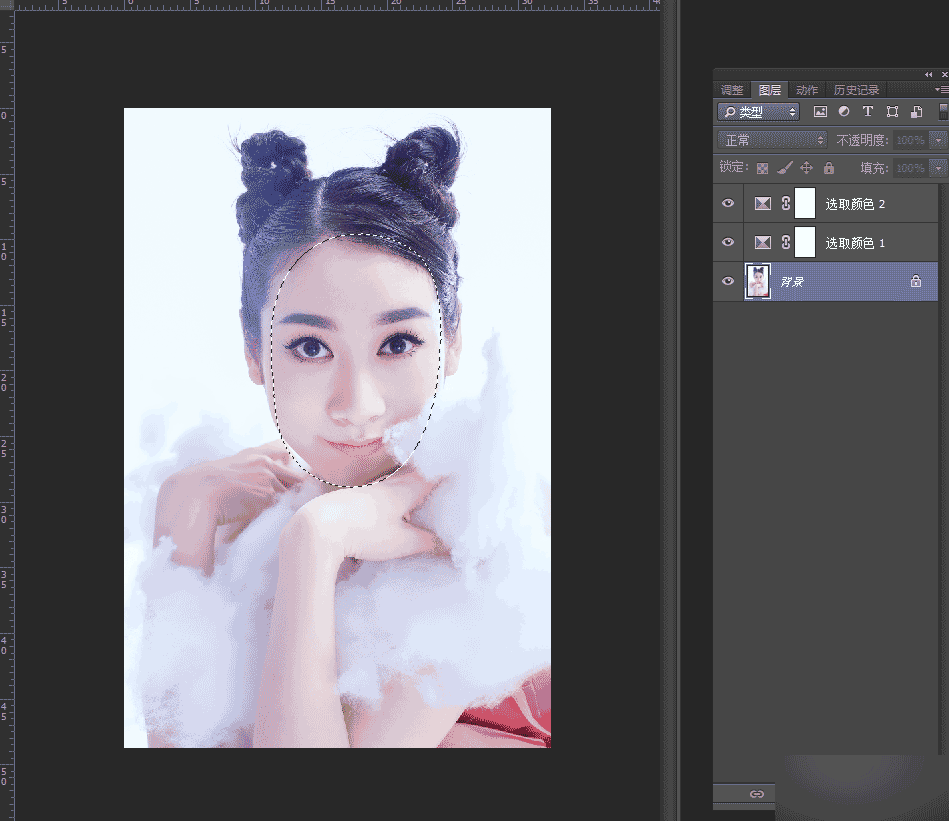
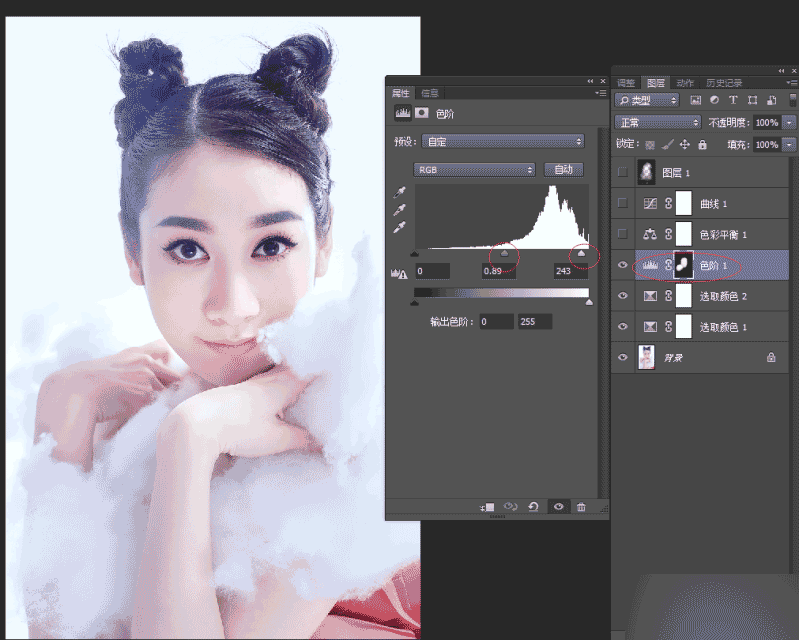
7..好整体调完,我们来整体处理处理色彩平衡微调,让整体更干净。
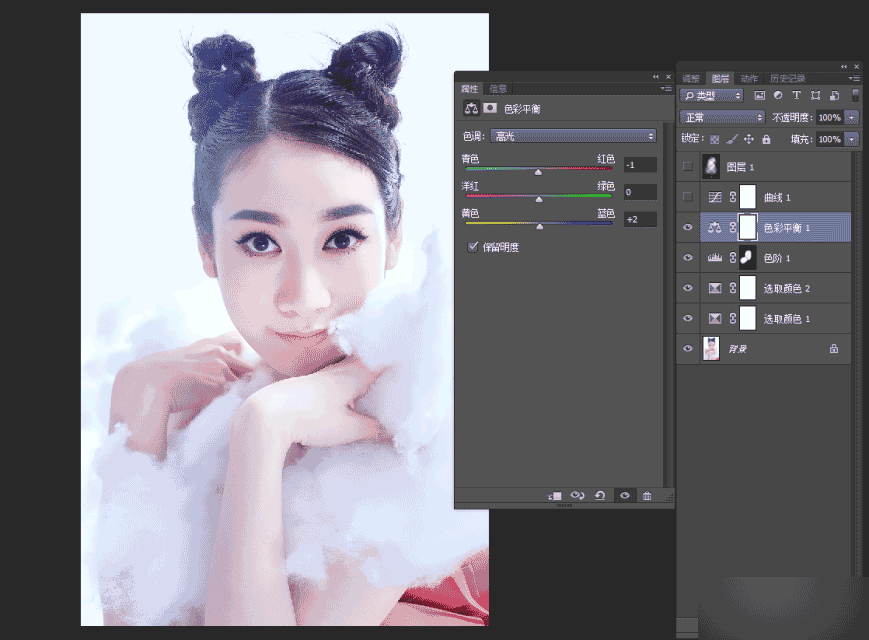
8..曲线加点对比就结束了。其实更多还是在Camera Raw里,后面只是微调处理
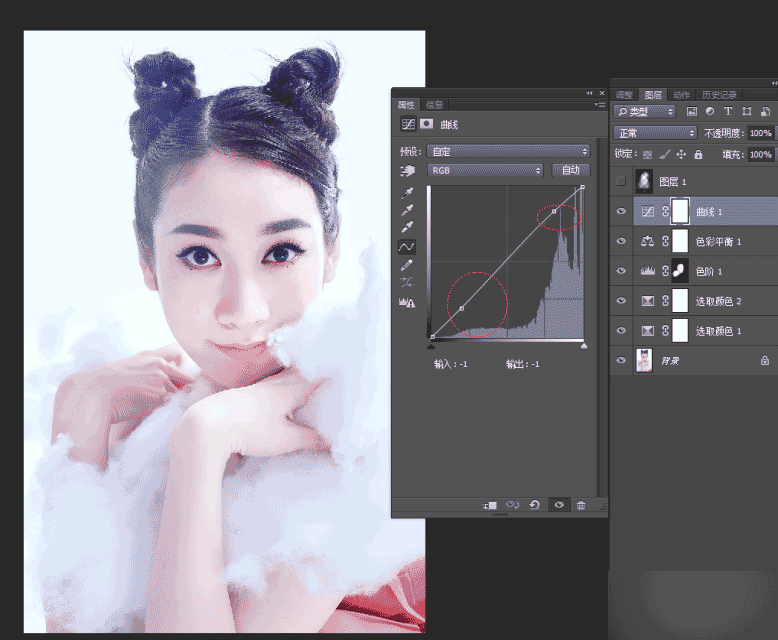
9.拿到雪花素材加上去混合模式虑色,把人物部分檫出来,可以不用把人物面部全部搽干净自然一些
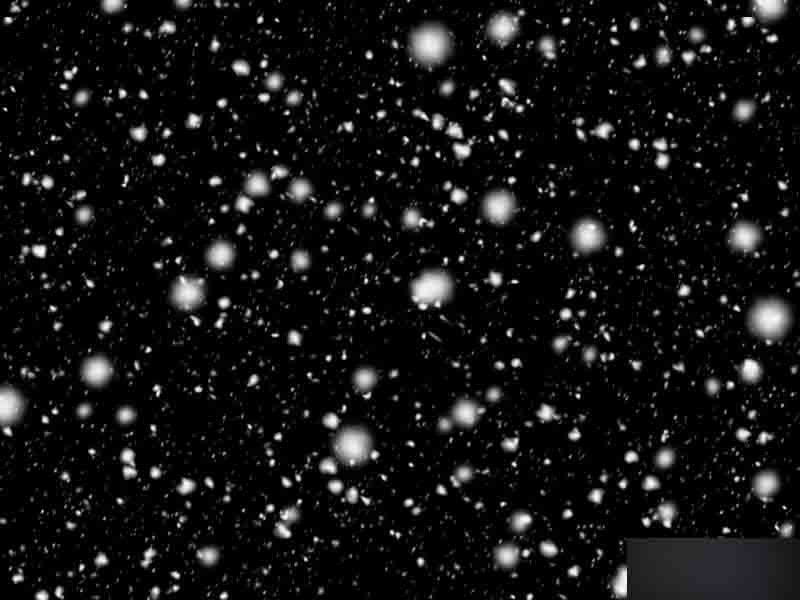
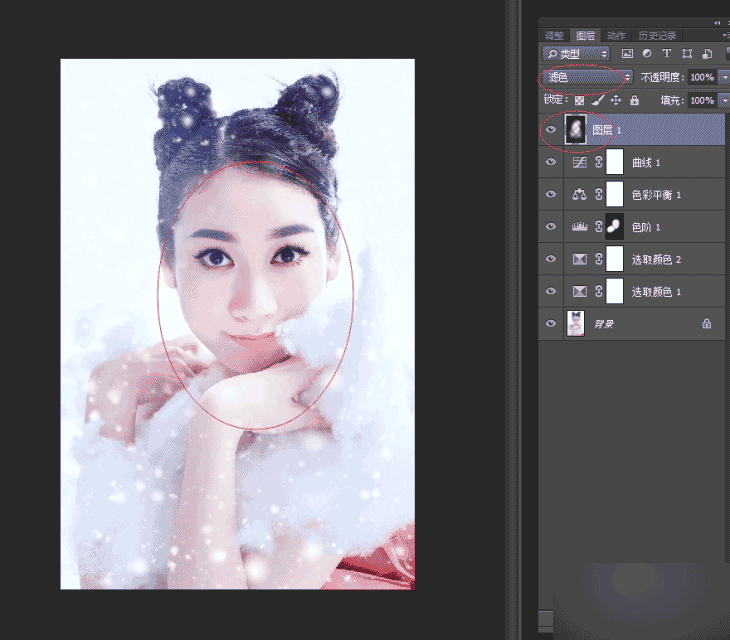
10..加上点文字微调锐化 完成效果!
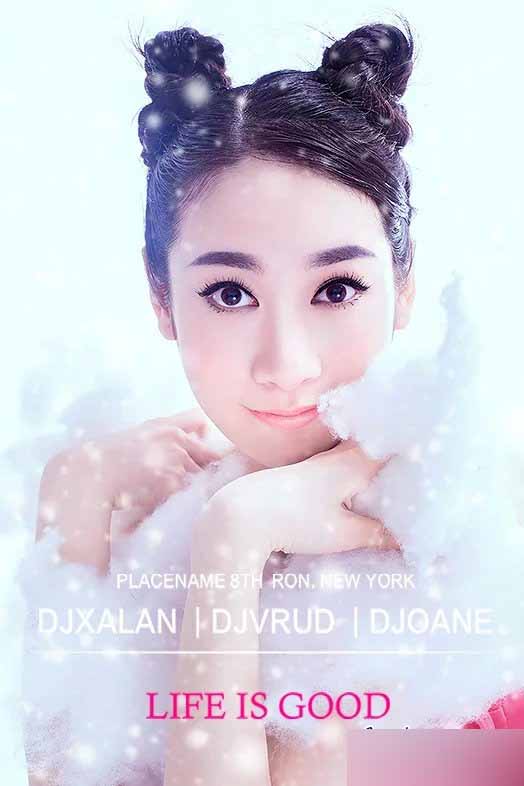
教程结束,以上就是PS给时尚写真照片添加质感的肤色和唯美的雪景效果过程,怎么样,是不是很不错啊,希望大家喜欢!
-

PS给胡须上色 让胡须变得更浓密
2022-09-03 6
-

用PS给美女添加一个甜美的小酒窝
2022-09-03 5
-

photoshop怎么涂色? PS给自己的画涂色的教程
2022-09-03 19
-

PS怎么把二维码设置为透明背景?
2022-09-03 5
-

PS完美的去除眼袋方法介绍
2022-09-03 3
-

PS打造梦幻唯美的花海人像照片
2022-09-03 4
-

PS内容识别法快速无痕去水印
2022-09-03 1
-

PS教大家使用高低频修图实例
2022-09-03 4
-

在PS中给花朵添加一只飞舞的蝴蝶
2022-09-03 2
-

PS后期打造美艳的质感外景婚纱大片
2022-09-03 3
-

用PS对偏黄的人物照片进行美白处理
2022-09-03 2
-

用PS调整补光不足的照片
2022-09-03 4
-

Photoshop给树林中的女孩照片添加甜美逆光效果图
2022-09-03 5
-

PS存储为Web格式时怎么让图片大小保持不变?
2022-09-03 12
-

用PS修复照片亮部细节损失较严重的现象
2022-09-03 4
-

PS给牙齿进行美白处理教程
2022-09-03 6
-

用PS去除照片中人物眼袋
2022-09-03 4
-

PS快速把人物照片制作成逼真的素描效果
2022-09-03 3
-

用PS修改照片中的人物衣服颜色
2022-09-03 2
-

PS将一张照片制作成怀旧风格
2022-09-03 5
-

用PS给图片添加逼真的倒影
2022-09-03 2